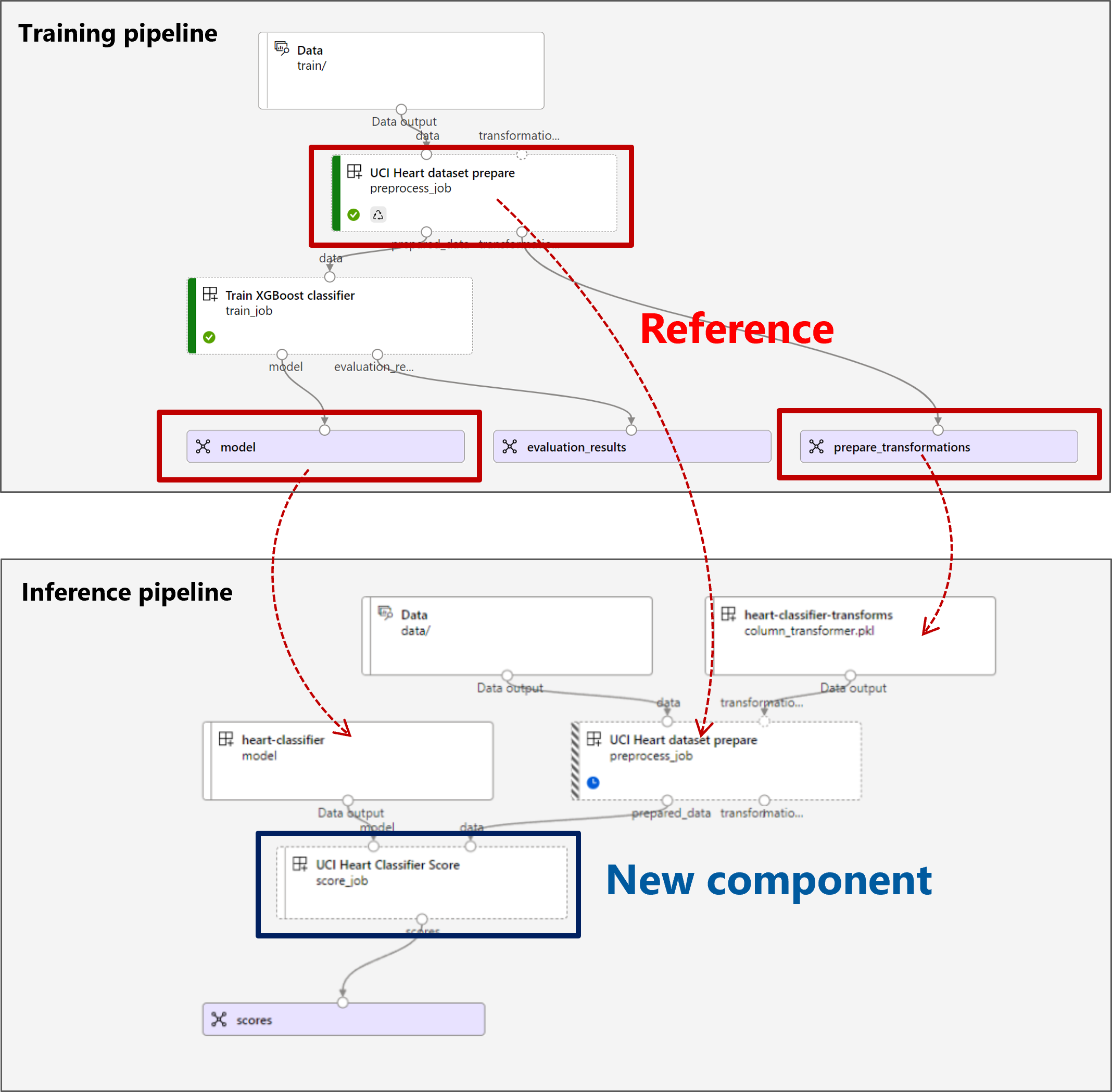Como implantar um pipeline para executar a pontuação em lote com pré-processamento
APLICA-SE A: Azure CLI ml extension v2 (current)
Azure CLI ml extension v2 (current) Python SDK azure-ai-ml v2 (current)
Python SDK azure-ai-ml v2 (current)
Neste artigo, você aprenderá como implantar um pipeline de inferência (ou pontuação) sob um ponto de extremidade em lote. O pipeline executa a pontuação em um modelo registrado enquanto também reutiliza um componente de pré-processamento de quando o modelo foi treinado. A reutilização do mesmo componente de pré-processamento garante que o mesmo pré-processamento seja aplicado durante a pontuação.
Ficará a saber como:
- Criar um pipeline que reutilize componentes existentes do espaço de trabalho
- Implantar o pipeline em um ponto de extremidade
- Consumir previsões geradas pelo pipeline
Sobre este exemplo
Este exemplo mostra como reutilizar o código de pré-processamento e os parâmetros aprendidos durante o pré-processamento antes de usar seu modelo para inferência. Ao reutilizar o código de pré-processamento e os parâmetros aprendidos, podemos garantir que as mesmas transformações (como normalização e codificação de recursos) que foram aplicadas aos dados de entrada durante o treinamento também sejam aplicadas durante a inferência. O modelo utilizado para inferência realizará predições em dados tabulares do UCI Heart Disease Data set.
Uma visualização do pipeline é a seguinte:
O exemplo neste artigo é baseado em exemplos de código contidos no repositório azureml-examples . Para executar os comandos localmente sem ter que copiar/colar YAML e outros arquivos, primeiro clone o repositório e, em seguida, altere os diretórios para a pasta:
git clone https://github.com/Azure/azureml-examples --depth 1
cd azureml-examples/cli
Os arquivos para este exemplo estão em:
cd endpoints/batch/deploy-pipelines/batch-scoring-with-preprocessing
Acompanhe nos cadernos Jupyter
Você pode acompanhar a versão do SDK do Python deste exemplo abrindo o bloco de anotações sdk-deploy-and-test.ipynb no repositório clonado.
Pré-requisitos
Antes de seguir as etapas neste artigo, verifique se você tem os seguintes pré-requisitos:
Uma subscrição do Azure. Se não tiver uma subscrição do Azure, crie uma conta gratuita antes de começar. Experimente a versão gratuita ou paga do Azure Machine Learning.
Uma área de trabalho do Azure Machine Learning. Se você não tiver um, use as etapas no artigo Gerenciar espaços de trabalho do Azure Machine Learning para criar um.
Verifique se você tem as seguintes permissões no espaço de trabalho:
Criar ou gerenciar pontos de extremidade em lote e implantações: use uma função Proprietário, Colaborador ou Personalizada que permita
Microsoft.MachineLearningServices/workspaces/batchEndpoints/*o .Criar implantações ARM no grupo de recursos do espaço de trabalho: use uma função Proprietário, Colaborador ou Personalizada que permita
Microsoft.Resources/deployments/writea entrada no grupo de recursos em que o espaço de trabalho está implantado.
Você precisa instalar o seguinte software para trabalhar com o Azure Machine Learning:
A CLI do Azure e a
mlextensão do Azure Machine Learning.az extension add -n mlNota
As implantações de componentes de pipeline para pontos de extremidade em lote foram introduzidas na versão 2.7 da extensão para CLI
mldo Azure. Useaz extension update --name mlpara obter a última versão dele.
Ligar à sua área de trabalho
A área de trabalho é o recurso de nível superior do Azure Machine Learning que proporciona um local centralizado para trabalhar com todos os artefactos que cria quando utiliza o Azure Machine Learning. Nesta seção, nos conectaremos ao espaço de trabalho no qual você executará tarefas de implantação.
Passe os valores para sua ID de assinatura, espaço de trabalho, local e grupo de recursos no seguinte código:
az account set --subscription <subscription>
az configure --defaults workspace=<workspace> group=<resource-group> location=<location>
Criar o pipeline de inferência
Nesta seção, criaremos todos os ativos necessários para nosso pipeline de inferência. Começaremos criando um ambiente que inclua as bibliotecas necessárias para os componentes do pipeline. Em seguida, criaremos um cluster de computação no qual a implantação em lote será executada. Depois, registraremos os componentes, modelos e transformações de que precisamos para construir nosso pipeline de inferência. Finalmente, vamos construir e testar o pipeline.
Criar o ambiente
Os componentes neste exemplo usarão um ambiente com as XGBoost bibliotecas e scikit-learn . O environment/conda.yml arquivo contém a configuração do ambiente:
ambiente/conda.yml
channels:
- conda-forge
dependencies:
- python=3.8.5
- pip
- pip:
- mlflow
- azureml-mlflow
- datasets
- jobtools
- cloudpickle==1.6.0
- dask==2023.2.0
- scikit-learn==1.1.2
- xgboost==1.3.3
name: mlflow-env
Crie o ambiente da seguinte maneira:
Defina o ambiente:
ambiente/xgboost-sklearn-py38.yml
$schema: https://azuremlschemas.azureedge.net/latest/environment.schema.json name: xgboost-sklearn-py38 image: mcr.microsoft.com/azureml/openmpi4.1.0-ubuntu20.04:latest conda_file: conda.yml description: An environment for models built with XGBoost and Scikit-learn.Crie o ambiente:
az ml environment create -f environment/xgboost-sklearn-py38.yml
Criar um cluster de computação
Pontos de extremidade em lote e implantações são executados em clusters de computação. Eles podem ser executados em qualquer cluster de computação do Azure Machine Learning que já exista no espaço de trabalho. Portanto, várias implantações em lote podem compartilhar a mesma infraestrutura de computação. Neste exemplo, trabalharemos em um cluster de computação do Azure Machine Learning chamado batch-cluster. Vamos verificar se a computação existe no espaço de trabalho ou criá-la de outra forma.
az ml compute create -n batch-cluster --type amlcompute --min-instances 0 --max-instances 5
Registar componentes e modelos
Vamos registrar componentes, modelos e transformações de que precisamos para construir nosso pipeline de inferência. Podemos reutilizar alguns destes ativos para rotinas de treino.
Gorjeta
Neste tutorial, reutilizaremos o modelo e o componente de pré-processamento de um pipeline de treinamento anterior. Você pode ver como eles foram criados seguindo o exemplo Como implantar um pipeline de treinamento com pontos de extremidade em lote.
Registre o modelo a ser usado para previsão:
az ml model create --name heart-classifier --type mlflow_model --path modelO modelo registrado não foi treinado diretamente em dados de entrada. Em vez disso, os dados de entrada foram pré-processados (ou transformados) antes do treinamento, usando um componente de preparação. Também precisaremos registrar esse componente. Registre o componente de preparação:
az ml component create -f components/prepare/prepare.ymlGorjeta
Depois de registrar o componente de preparação, agora você pode consultá-lo a partir do espaço de trabalho. Por exemplo,
azureml:uci_heart_prepare@latestobterá a última versão do componente de preparação.Como parte das transformações de dados no componente de preparação, os dados de entrada foram normalizados para centralizar os preditores e limitar seus valores no intervalo de [-1, 1]. Os parâmetros de transformação foram capturados em uma transformação scikit-learn que também podemos registrar para aplicar mais tarde quando tivermos novos dados. Registe a transformação da seguinte forma:
az ml model create --name heart-classifier-transforms --type custom_model --path transformationsRealizaremos inferências para o modelo registrado, usando outro componente chamado
scoreque calcula as previsões para um determinado modelo. Referenciaremos o componente diretamente de sua definição.Gorjeta
A melhor prática seria registrar o componente e fazer referência a ele a partir do pipeline. No entanto, neste exemplo, vamos fazer referência ao componente diretamente de sua definição para ajudá-lo a ver quais componentes são reutilizados do pipeline de treinamento e quais são novos.
Construa o pipeline
Agora é hora de unir todos os elementos. O pipeline de inferência que implantaremos tem dois componentes (etapas):
preprocess_job: Esta etapa lê os dados de entrada e retorna os dados preparados e as transformações aplicadas. A etapa recebe duas entradas:data: uma pasta que contém os dados de entrada para pontuartransformations: (opcional) Caminho para as transformações que serão aplicadas, se disponíveis. Quando fornecidas, as transformações são lidas a partir do modelo indicado no caminho. No entanto, se o caminho não for fornecido, as transformações serão aprendidas a partir dos dados de entrada. Para inferir, no entanto, você não pode aprender os parâmetros de transformação (neste exemplo, os coeficientes de normalização) a partir dos dados de entrada porque você precisa usar os mesmos valores de parâmetros que foram aprendidos durante o treinamento. Como essa entrada é opcional, o componente pode ser usado durante opreprocess_jobtreinamento e a pontuação.
score_job: Esta etapa realizará a inferência nos dados transformados, usando o modelo de entrada. Observe que o componente usa um modelo MLflow para executar inferência. Finalmente, as partituras são escritas no mesmo formato em que foram lidas.
A configuração do pipeline é definida no pipeline.yml arquivo:
pipeline.yml
$schema: https://azuremlschemas.azureedge.net/latest/pipelineComponent.schema.json
type: pipeline
name: batch_scoring_uci_heart
display_name: Batch Scoring for UCI heart
description: This pipeline demonstrates how to make batch inference using a model from the Heart Disease Data Set problem, where pre and post processing is required as steps. The pre and post processing steps can be components reusable from the training pipeline.
inputs:
input_data:
type: uri_folder
score_mode:
type: string
default: append
outputs:
scores:
type: uri_folder
mode: upload
jobs:
preprocess_job:
type: command
component: azureml:uci_heart_prepare@latest
inputs:
data: ${{parent.inputs.input_data}}
transformations:
path: azureml:heart-classifier-transforms@latest
type: custom_model
outputs:
prepared_data:
score_job:
type: command
component: components/score/score.yml
inputs:
data: ${{parent.jobs.preprocess_job.outputs.prepared_data}}
model:
path: azureml:heart-classifier@latest
type: mlflow_model
score_mode: ${{parent.inputs.score_mode}}
outputs:
scores:
mode: upload
path: ${{parent.outputs.scores}}
Uma visualização do pipeline é a seguinte:
Testar o pipeline
Vamos testar o pipeline com alguns dados de exemplo. Para fazer isso, criaremos um trabalho usando o pipeline e o cluster de batch-cluster computação criado anteriormente.
O arquivo a seguir pipeline-job.yml contém a configuração para o trabalho de pipeline:
pipeline-job.yml
$schema: https://azuremlschemas.azureedge.net/latest/pipelineJob.schema.json
type: pipeline
display_name: uci-classifier-score-job
description: |-
This pipeline demonstrate how to make batch inference using a model from the Heart \
Disease Data Set problem, where pre and post processing is required as steps. The \
pre and post processing steps can be components reused from the training pipeline.
compute: batch-cluster
component: pipeline.yml
inputs:
input_data:
type: uri_folder
score_mode: append
outputs:
scores:
mode: upload
Crie o trabalho de teste:
az ml job create -f pipeline-job.yml --set inputs.input_data.path=data/unlabeled
Criar um ponto de extremidade em lote
Forneça um nome para o ponto de extremidade. O nome de um ponto de extremidade em lote precisa ser exclusivo em cada região, pois o nome é usado para construir o URI de invocação. Para garantir a exclusividade, acrescente quaisquer caracteres à direita ao nome especificado no código a seguir.
ENDPOINT_NAME="uci-classifier-score"Configure o ponto de extremidade:
O
endpoint.ymlarquivo contém a configuração do ponto de extremidade.endpoint.yml
$schema: https://azuremlschemas.azureedge.net/latest/batchEndpoint.schema.json name: uci-classifier-score description: Batch scoring endpoint of the Heart Disease Data Set prediction task. auth_mode: aad_tokenCrie o ponto de extremidade:
az ml batch-endpoint create --name $ENDPOINT_NAME -f endpoint.ymlConsulte o URI do ponto de extremidade:
az ml batch-endpoint show --name $ENDPOINT_NAME
Implantar o componente de pipeline
Para implantar o componente de pipeline, temos que criar uma implantação em lote. Uma implantação é um conjunto de recursos necessários para hospedar o ativo que faz o trabalho real.
Configurar a implementação
O
deployment.ymlarquivo contém a configuração da implantação. Você pode verificar o esquema YAML do ponto de extremidade de lote completo para obter propriedades extras.deployment.yml
$schema: https://azuremlschemas.azureedge.net/latest/pipelineComponentBatchDeployment.schema.json name: uci-classifier-prepros-xgb endpoint_name: uci-classifier-batch type: pipeline component: pipeline.yml settings: continue_on_step_failure: false default_compute: batch-clusterCriar a implantação
Execute o código a seguir para criar uma implantação em lote no ponto de extremidade em lote e defini-la como a implantação padrão.
az ml batch-deployment create --endpoint $ENDPOINT_NAME -f deployment.yml --set-defaultGorjeta
Observe o
--set-defaultuso do sinalizador para indicar que essa nova implantação agora é o padrão.Sua implantação está pronta para uso.
Testar a implementação
Depois que a implantação é criada, ela está pronta para receber trabalhos. Siga estas etapas para testá-lo:
Nossa implantação requer que indiquemos uma entrada de dados e uma entrada literal.
O
inputs.ymlarquivo contém a definição para o ativo de dados de entrada:inputs.yml
inputs: input_data: type: uri_folder path: data/unlabeled score_mode: type: string default: append outputs: scores: type: uri_folder mode: uploadGorjeta
Para saber mais sobre como indicar entradas, consulte Criar trabalhos e dados de entrada para pontos de extremidade em lote.
Você pode invocar a implantação padrão da seguinte maneira:
JOB_NAME=$(az ml batch-endpoint invoke -n $ENDPOINT_NAME --f inputs.yml --query name -o tsv)Você pode monitorar o progresso do show e transmitir os logs usando:
az ml job stream -n $JOB_NAME
Acessar saída de trabalho
Uma vez que o trabalho é concluído, podemos acessar sua saída. Este trabalho contém apenas uma saída chamada scores:
Você pode baixar os resultados associados usando az ml job downloado .
az ml job download --name $JOB_NAME --output-name scores
Leia os dados da pontuação:
import pandas as pd
import glob
output_files = glob.glob("named-outputs/scores/*.csv")
score = pd.concat((pd.read_csv(f) for f in output_files))
scoreA saída tem a seguinte aparência:
| idade | sexo | ... | Thal | previsão |
|---|---|---|---|---|
| 0.9338 | 1 | ... | 2 | 0 |
| 1.3782 | 1 | ... | 3 | 1 |
| 1.3782 | 1 | ... | 4 | 0 |
| -1.954 | 1 | ... | 3 | 0 |
A saída contém as previsões mais os dados que foram fornecidos ao componente de pontuação , que foi pré-processado. Por exemplo, a coluna age foi normalizada e a coluna thal contém valores de codificação originais. Na prática, você provavelmente deseja produzir apenas a previsão e, em seguida, combiná-la com os valores originais. Esta obra foi deixada ao leitor.
Clean up resources (Limpar recursos)
Quando terminar, exclua os recursos associados do espaço de trabalho:
Execute o código a seguir para excluir o ponto de extremidade em lote e sua implantação subjacente. --yes é utilizado para confirmar a eliminação.
az ml batch-endpoint delete -n $ENDPOINT_NAME --yes
(Opcional) Exclua a computação, a menos que planeje reutilizar seu cluster de computação com implantações posteriores.
az ml compute delete -n batch-cluster
Próximos passos
Comentários
Brevemente: Ao longo de 2024, vamos descontinuar progressivamente o GitHub Issues como mecanismo de feedback para conteúdos e substituí-lo por um novo sistema de feedback. Para obter mais informações, veja: https://aka.ms/ContentUserFeedback.
Submeter e ver comentários